ผู้ใช้พีซีจำนวนมากเคยประสบกับอาการ "ค้าง" ของคอมพิวเตอร์ หากพีซีล้าสมัยทางศีลธรรมมาเป็นเวลานาน คุณจะต้องยอมรับกับแนวคิดที่ว่าคุณจะไม่สามารถเล่นไอเท็มใหม่ได้ หากคอมพิวเตอร์ของคุณมีคุณสมบัติตรงตามข้อกำหนดขั้นต่ำของเกม หลังจากทำกิจกรรมต่างๆ เสร็จแล้ว คุณจะเพลิดเพลินไปกับความแปลกใหม่ที่เลือกได้ เป็นไปไม่ได้ที่จะลดความต้องการของระบบในเกม ค่อนข้างจะเป็นเรื่องจริงถ้าคุณเป็นโปรแกรมเมอร์ที่พร้อมจะเขียนเกมใหม่ในทางปฏิบัติ แน่นอนว่าไม่ใช่กรณีนี้สำหรับผู้ใช้ส่วนใหญ่
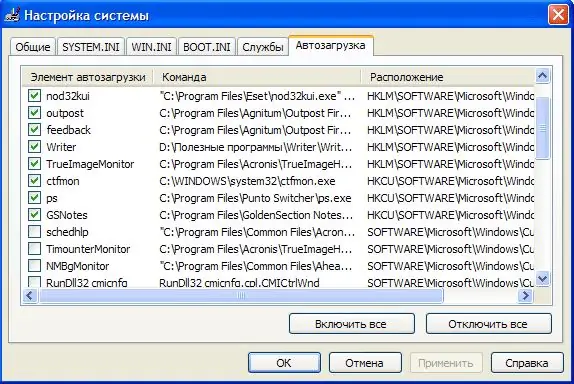
มันจำเป็น
คอมพิวเตอร์, ไขควงปากแฉก, อินเทอร์เน็ต, ไดรเวอร์การ์ดแสดงผล
คำแนะนำ
ขั้นตอนที่ 1
เพื่อเพิ่มความเร็วคอมพิวเตอร์ของคุณ ก่อนอื่นคุณต้องตรวจสอบไวรัสในคอมพิวเตอร์ของคุณ คุณสามารถใช้ไม่เพียงแค่แอนตี้ไวรัสที่ติดตั้งบนคอมพิวเตอร์ของคุณเท่านั้น แต่ยังสามารถใช้ยูทิลิตี้การรักษาฟรี เช่น Kaspersky Virus Removal Tool หรือ Dr. Web CureIt เป็นไปได้ว่าปัญหาของการทำงานของคอมพิวเตอร์ช้าอยู่ในไวรัส
ขั้นตอนที่ 2
ก่อนเริ่มเกม คุณต้องปิดโปรแกรมและแอปพลิเคชันทั้งหมด
ขั้นตอนที่ 3
ไปที่ Start-All Programs-Startup และดูว่ามีโปรแกรมที่ไม่จำเป็นหรือไม่ หากคุณไม่ต้องการโปรแกรมใดๆ เมื่อคุณเริ่มคอมพิวเตอร์ คุณต้องถอนการติดตั้งโปรแกรมจากที่นั่น
ขั้นตอนที่ 4
ไปที่ Start-Run และพิมพ์ msconfig ในหน้าต่างที่เปิดขึ้น เมื่อหน้าต่างอื่นเปิดขึ้น ให้เลือกแท็บ "เริ่มต้น" ที่ด้านบนและยกเลิกการเลือกโปรแกรมที่ไม่จำเป็นเมื่อเริ่มต้นคอมพิวเตอร์
ขั้นตอนที่ 5
เพื่อรีสตาร์ทคอมพิวเตอร์
ขั้นตอนที่ 6
ติดตั้งไดรเวอร์สำหรับการ์ดแสดงผลอีกครั้ง
ขั้นตอนที่ 7
เข้าเกม เลือกรายการตั้งค่า ลดขนาดกราฟิก ลบตัวเลือกเพิ่มเติม เช่น การลบรอยหยัก ตั้งค่าความละเอียดขั้นต่ำ
ขั้นตอนที่ 8
เปิดฝาของยูนิตระบบและกำจัดฝุ่นออกจากชิ้นส่วนคอมพิวเตอร์อย่างระมัดระวัง
ขั้นตอนที่ 9
ตรวจสอบว่าไดรฟ์ C ไม่เต็ม หากมีพื้นที่ว่างไม่เพียงพอ ให้ลบไฟล์และโฟลเดอร์ที่ไม่จำเป็น หรือย้ายไปยังไดรฟ์อื่น
ขั้นตอนที่ 10
หากคำแนะนำก่อนหน้านี้ไม่ได้ผล ให้เพิ่ม RAM ลงในคอมพิวเตอร์และเปลี่ยนการ์ดวิดีโอ นี่คือการอัพเกรดคอมพิวเตอร์ที่ประหยัดที่สุดที่สามารถเพิ่มความเร็วคอมพิวเตอร์ของคุณได้

